Stappen om een Systeemherstel uit te voeren in Windows 11

Als u fouten of crashes ondervindt, volg dan de stappen voor een systeemherstel in Windows 11 om uw apparaat terug te zetten naar een eerdere versie.
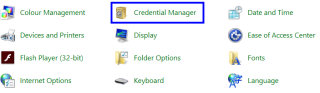
Het Windows 10-besturingssysteem heeft een fantastische functie die kan worden gebruikt om uw gebruikersnaam en wachtwoorden op te slaan voor het inloggen op websites, applicaties en netwerken. Deze functie kan alleen worden gebruikt bij gebruik van Microsoft Edge en als u het vakje aanvinkt waarmee Windows Credential Manager de gebruikersnaam en wachtwoorden kan opslaan voor toekomstige aanmeldingen. De Credential Manager in Windows 10 werkt vergelijkbaar met de wachtwoordopslagfunctie van Google Chrome en stelt de gebruikers in staat om bestaande aanmeldingsreferenties te controleren, wijzigen en verwijderen.
Lees ook: TweakPass: The Ultimate Password Manager
Stappen voor het gebruik van de Credential Manager in Windows 10
De Windows Credential Manager is al lang door Microsoft ingeprent en naast het opslaan van uw inloggegevens kunt u ook alle opgeslagen gebruikersnaam en wachtwoorden op uw computer bewerken, verwijderen, back-up toevoegen en herstellen.
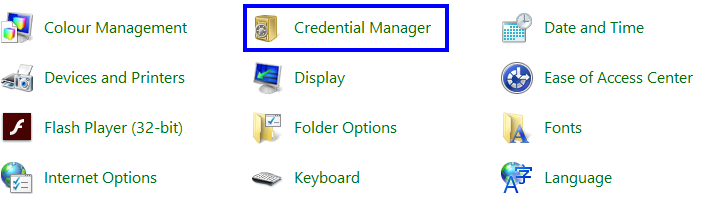
Lees ook: Inloggen op Windows 10 zonder wachtwoord
Referenties bewerken met Credential Manager in Windows 10
Als u bepaalde aanmeldingsgegevens hebt opgeslagen in de Windows-referentiemanager, kunt u deze bewerken met de onderstaande stappen:
Stap 1. Typ "Configuratiescherm" in het zoekvak op de taakbalk en open het Configuratiescherm.
Stap 2. Klik nu op Gebruikersaccounts en klik vervolgens op Credential Manager.
Stap 3. Zoek en selecteer het tabblad Windows-referenties of webreferenties.
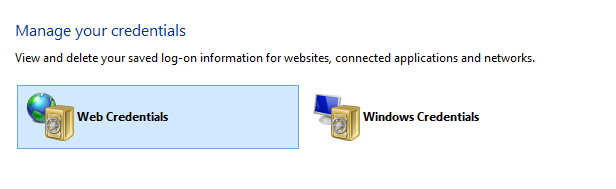
Stap 4. Kies uw account en klik op de knop Bewerken eronder.
Stap 5. Nu kunt u de gebruikersnaam en het wachtwoord wijzigen en de nieuwe inloggegevens instellen en ten slotte op de knop Opslaan klikken.
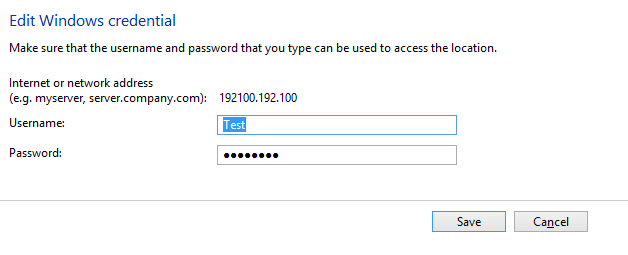
Opmerking: deze stappen kunnen één voor één worden herhaald voor alle onderstaande vermeldingen en alle inloggegevens die zijn opgeslagen in de referentiemanager voor Windows 10 bijwerken.
Lees ook: Windows-wachtwoord wijzigen zonder het oude wachtwoord te kennen
Inloggegevens verwijderen met Credential Manager in Windows 10
Nu is het uw wens om een set inloggegevens van uw computer te verwijderen, dan kunt u deze stappen volgen:
Stap 1. Open het Configuratiescherm en selecteer Gebruikersaccounts.
Stap 2. Klik op Credential Manager en kies het item op het tabblad Windows Credentials of Web Credentials.
Stap 3. Selecteer het account en klik op de knop Verwijderen eronder. Als u om een laatste bevestiging wordt gevraagd, klikt u op Ja.

Dit zorgt ervoor dat alle informatie met betrekking tot een bepaalde referentie voor altijd wordt verwijderd.
Lees ook: Hoe maak je sterke wachtwoorden en onthoud je deze?
Nieuwe referenties toevoegen met Credential Manager in Windows 10
Als u een nieuwe set inloggegevens wilt toevoegen waarmee u automatisch kunt inloggen zonder dat u de gebruikersnaam en het wachtwoord steeds opnieuw hoeft in te voeren, dan zijn hier de stappen om dat te bereiken:
Stap 1. Start het Configuratiescherm en selecteer Gebruikersaccounts in de lijst met opties.
Stap 2. Klik op Credential Manager en kies het tabblad Windows Credentials.
Stap 3. Zoek de optie "Een Windows-referentie toevoegen" aan de rechterkant en vul de vereiste informatie in.
Stap 4. Klik op de knop OK en deze nieuwe referentie-informatie is handig wanneer u zich de volgende keer wilt aanmelden.
Lees ook: Tijd om uw wifi-wachtwoord te wijzigen in iets complexer en gedenkwaardiger
Hoe een back-up maken van de bestaande referenties met Credential Manager in Windows 10?
Als u een back-up wilt maken van de verzameling van alle gebruikersnaam en wachtwoorden die op uw Windows 10-computer zijn opgeslagen, kunt u een back-up maken en deze ergens veilig bewaren. Deze back-up kan vervolgens na een formattering op dezelfde computer of op een andere computer worden teruggezet. Hier zijn de stappen voor het maken van een back-up van de bestaande inloggegevens:
Stap 1. Open het Configuratiescherm en klik op Gebruikersaccounts.
Stap 2. Zoek en selecteer de Credential Manager en klik vervolgens op het tabblad Windows Credentials.
Stap 3. Klik op de optie Back-upgegevens en klik vervolgens op de bladerknop om de locatie te kiezen om het back-upbestand op te slaan.
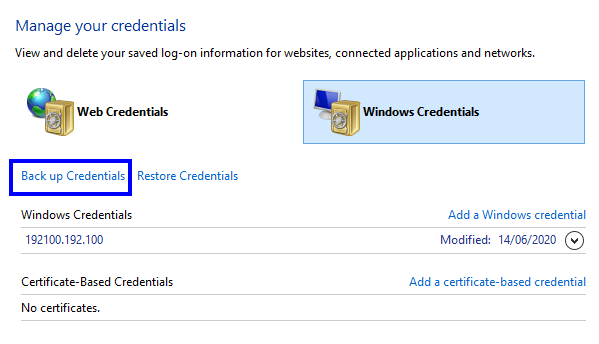
Stap 4. Selecteer een naam en typ voor ".crd" om de back-up een naam te geven en klik op de knop Opslaan.
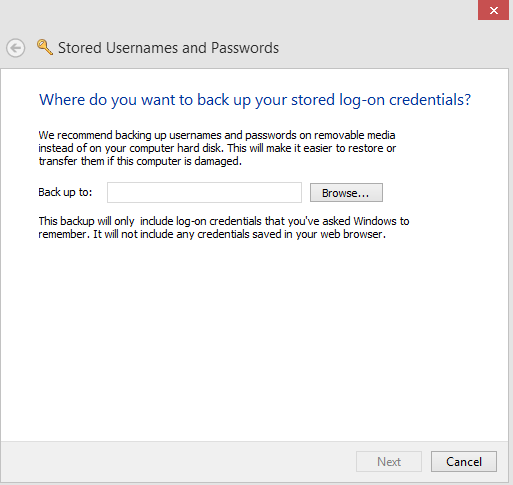
Stap 5. Klik op de knop Volgende en er verschijnt een prompt waarin u wordt gevraagd om tegelijkertijd op de toetsen Ctrl + Alt + Delete op uw toetsenbord te drukken.
Stap 6. Geef vervolgens een gebruikersnaam en wachtwoord op om dit bestand te beschermen en klik op de knop Volgende. Het is verplicht om de inloggegevens in te voeren en tenslotte op Voltooien te klikken.
Opmerking: het back-upbestand staat bekend als .CRD-bestand en wordt op de opgegeven locatie opgeslagen.
Lees ook: Hoe wachtwoorden importeren in de Chrome-browser?
Hoe bestaande referenties te herstellen Back-up met Credential Manager in Windows 10
Zoals eerder aangegeven, kan Window Credential Manager een back-up importeren die op dezelfde of een andere computer is gemaakt. Deze stappen zullen leiden tot het gebruik van een bestaand back-upbestand:
Stap 1. Open het Configuratiescherm en klik op Gebruikersaccounts.
Stap 2. Klik op Credential Manager en kies het tabblad Windows Credentials.
Stap 3. Klik vervolgens op de optie Restore Credentials en klik vervolgens op Browse.
Stap 4. Selecteer het.CRD-bestand waaruit u alle inloggegevens wilt herstellen.
Stap 5. Klik nu op Openen en vervolgens op Volgende.
Stap 6. Druk op de toetsen Ctrl + Alt + Delete op het toetsenbord en typ vervolgens het wachtwoord om door te gaan.
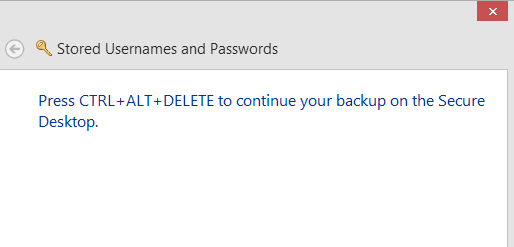
Stap 7. Klik ten slotte op Volgende en vervolgens op Voltooien.
Dat is alles. Nu kunt u al uw gebruikersnaam en wachtwoord zien die zijn ingesteld in Windows Credential Manager zonder dat u elke referentie handmatig hoeft in te voeren.
Lees ook: Snel en eenvoudig een wifi-wachtwoord vinden op Windows 10
Het laatste woord over het gebruik van de Credential Manager in Windows 10
De Credential Manager in Windows 10 bestaat al heel lang en net als veel andere functies is het ook een van de meest onderschatte functies. Het ontwerp en de functionaliteit van de app zijn al lange tijd niet veranderd, waardoor deze stappen ook zouden werken op de Windows Credential Manager in Windows 8 en 7. Het opslaan van de inloggegevens op een stuk papier of dagboek is niet langer veilig. Het is beter om een back-up van uw gebruikersnamen en wachtwoorden te maken via het.CRD-bestand dat is gemaakt door Credential Manager in Windows 10.
Als u fouten of crashes ondervindt, volg dan de stappen voor een systeemherstel in Windows 11 om uw apparaat terug te zetten naar een eerdere versie.
Als je op zoek bent naar de beste alternatieven voor Microsoft Office, zijn hier 6 uitstekende oplossingen om mee aan de slag te gaan.
Deze tutorial laat zien hoe je een snelkoppeling op je Windows-bureaublad kunt maken die een opdrachtprompt opent naar een specifieke maplocatie.
Wil je niet dat anderen toegang hebben tot je computer terwijl je weg bent? Probeer deze efficiënte manieren om het scherm te vergrendelen in Windows 11.
Ontdek verschillende manieren om een beschadigde Windows-update te repareren als uw apparaat problemen ondervindt na het installeren van een recente update.
Heb je moeite om uit te vinden hoe je een video als schermbeveiliging kunt instellen in Windows 11? We onthullen hoe je dit kunt doen met behulp van gratis software die ideaal is voor meerdere video-bestandsformaten.
Word je geërgerd door de Verteller functie in Windows 11? Leer hoe je de vertellerstem op verschillende eenvoudige manieren kunt uitschakelen.
Het beheren van meerdere e-mailinboxen kan een lastige taak zijn, vooral als je belangrijke e-mails in beide inboxen ontvangt. Dit artikel legt eenvoudige stappen uit om Microsoft Outlook met Gmail te synchroniseren op PC en Apple Mac apparaten.
Hoe de versleutelde bestandssysteemfunctie in Microsoft Windows in te schakelen of uit te schakelen. Ontdek de verschillende methoden voor Windows 11.
Als je toetsenbord dubbel spaties invoert, herstart je computer en maak je toetsenbord schoon. Controleer dan je toetsenbordinstellingen.







